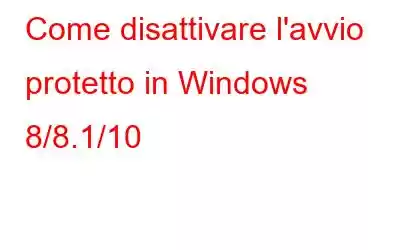Windows 8 e le versioni successive contengono impostazioni del firmware UEFI che sostituiscono il normale BIOS del computer. UEFI Secure Boot impedisce interventi esterni come unità USB, installazione di hardware e altri sistemi operativi.
Tuttavia, se un produttore di computer desidera incorporare Windows 8 o versioni successive nei propri PC, deve abilitare una funzionalità chiamata "Secure Boot”.
Cos'è Secure Boot?
Il normale BIOS non è in grado di rilevare malware come rootkit che si spacciano per boot loader e attaccano i tuoi computer. Non è in grado di distinguere tra un boot loader autentico e un malware. Secure Boot in UEFI aiuta a controllare il bootloader e previene tali attacchi.
In pratica, assicura che il tuo sistema si avvii solo utilizzando un firmware affidato e verificato dal produttore del tuo computer.
Purtroppo, abilitarlo L'avvio sicuro ti impedisce inoltre di installare sistemi operativi come Linux, versioni precedenti di Windows, eseguire schede grafiche o includere hardware incompatibile con l'avvio sicuro. Ecco i seguenti passaggi che ti guideranno su come disabilitare l'avvio protetto in Windows 8/8.1/10.
Vedi anche: Come eseguire il dual boot di Windows 10 e Ubuntu
Nota:-
- Potrebbe essere necessario ripristinare le impostazioni di fabbrica del PC per riattivare l'avvio protetto nel PC.
- Qualsiasi modifica nelle impostazioni del BIOS influenzeranno le operazioni del computer. Assicurati di seguire attivamente questi passaggi.
Puoi disabilitare questa funzione seguendo questi passaggi:-
- Disabilita Secure Boot solo se necessario. Il produttore del PC aggiorna tempestivamente l'elenco di sistemi operativi, driver e hardware affidabili per il tuo sistema. Puoi controllarli sul sito Web del produttore o in Windows Update.
- Apri il BIOS premendo Esc, F12, F2 o F1 (a seconda del produttore del computer). Puoi anche aprirlo in Windows seguendo questi passaggi:-
- Tieni premuto il tasto "Maiusc" mentre il computer si riavvia
- Tieni premuto il tasto "Maiusc" mentre il computer si riavvia
- Fai clic su Risoluzione dei problemi, quindi fai clic su Opzioni avanzate: Impostazioni firmware UEFI.
- Cerca Secure Boot . lo troverai nella scheda "Autenticazione", nella scheda "Avvio" o nella scheda "Sicurezza". Disabilitalo, salva le modifiche ed esci. Puoi utilizzare i tasti freccia per navigare nella pagina.
Fonte immagine:asus.com
Ora puoi installare il programma preferito o autista su di te nostro sistema.
Puoi seguire la stessa procedura per riattivare Secure Boot sul tuo computer.
Tuttavia, ci sono distribuzioni Linux a cui è consentita l'installazione in Windows con Secure Boot abilitato . Inoltre, le distribuzioni Linux possono essere firmate pagando una tariffa di $ 99 (una volta) per essere incluse nei sistemi operativi affidabili.
Leggi successivamente: Come riparare Windows 7 con SFC /Scannow
Pertanto, Secure Boot offre il controllo agli utenti in cui è possibile disabilitare la funzione secondo le proprie preferenze. Inoltre, le distribuzioni Linux già firmate possono essere caricate sui tuoi sistemi anche se il Secure Boot è abilitato.
leggi: 0